
Možda se pitate: Kako ukloniti sliku korisničkog računa sa zaslona za prijavu u sustav Windows 10
Počevši od ažuriranja za svibanj 2019. (verzija 1903) pozadinska slika zaslona za prijavu ili sustav Windows 10 po zadanome su zamagljeni. Drugim riječima, zaslon za prijavu ne prikazuje jasnu pozadinsku sliku.
Učinak akrilnog zamućenja zapravo izgleda prilično lijepo. Međutim, neće se svi korisnici ovo svideti..
Akrilno zamagljivanje omogućeno je prema zadanim postavkama počevši s Windows 10 build 18237. U dnevniku promjena navedeno je sljedeće.
Danas dodamo akrilni efekt pozadinskoj slici prijavnog zaslona. Prozirna tekstura zamućenja površine pomaže vam da se usredotočite na zadatak prijave.
Ako želite onemogućiti ovu opciju, rado ćete znati da možete jednostavno onemogućiti efekt akrilnog zamućenja na ekranu za prijavu u sustav Windows 10.
Evo kako izgleda zaslon za prijavu u sustav Windows 10:

1. metoda.
Isključite efekt zamućenja pozadinske slike pomoću Opcija
To je najlakši način isključenja efekta zamućenja pozadinske slike na zaslonu za prijavu, ali onemogućuje efekt transparentnosti pri pokretanju, programskoj traci, aplikaciji Postavke i drugim područjima. Ako želite isključiti efekt zamućenja samo na zaslonu za prijavu, pogledajte upute 2 ili 3.
1. korak: Idite u aplikaciju Opcije → Personalizacija → Boje.
2. korak: Onemogući opciju "Učinci transparentnosti", kako biste onemogućili zamagljivanje na zaslonu za prijavu. Međutim, kao što je spomenuto ranije, to će također onemogućiti efekte transparentnosti u izborniku Start, programskoj traci i drugim područjima..
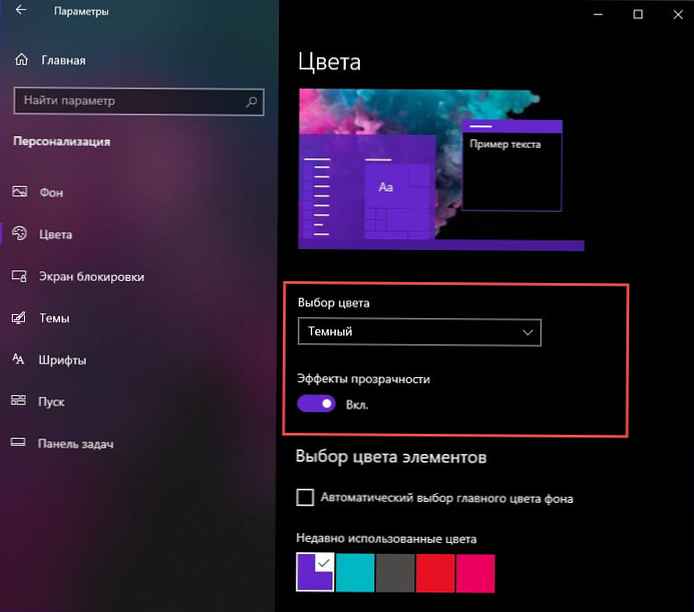
Napokon, tu je nova postavka grupnih pravila pomoću koje možete isključiti efekt akrilnog zamućenja na zaslonu za prijavu. Možete koristiti aplikaciju Lokalni uređivač pravila grupe za konfiguriranje ove postavke. Postavke registra možete primijeniti i na izdanja sustava Windows koja ne sadrže alat gpedit.msc..
2. metoda.
Onemogućite efekt zamućenja na zaslonu za prijavu na Windows 10 pomoću grupnih pravila.
primjedba. Lokalni uređivač pravila grupe dostupan je samo u izdanjima sustava Windows 10 Pro, Enterprise ili Education.
1. korak: Pritisnite tipke Win + R istovremeno na tipkovnici i unesite:
gpedit.msc
Pritisnite Enter da biste pokrenuli gpedit.
2. korak: U uređivaču pravila grupe. Idi na Konfiguracija računala \ Administrativni predlošci \ Sustav \ Prijava.
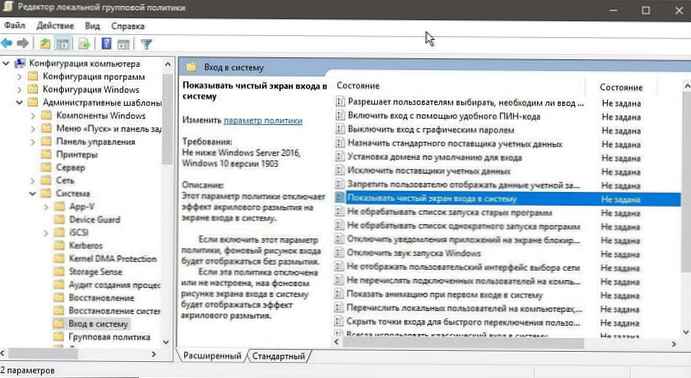
3. korak: Omogući postavljanje pravila "Prikaži prazni zaslon za prijavu".
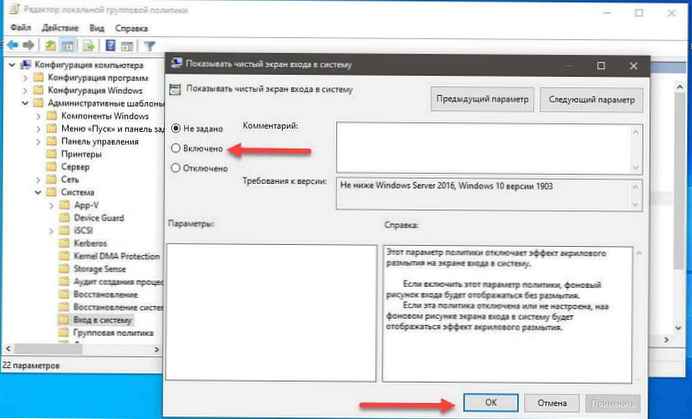
Ovo postavljanje pravila onemogućuje efekt akrilnog zamućenja na zaslonu za prijavu..
- Ako omogućite ovu postavku pravila, pozadina prijave će se prikazati bez zamućenja..
- Ako je ovo pravilo onemogućeno ili nije konfigurirano, pozadinska slika zaslona za prijavu prikazat će se s učinkom akrilnog zamućenja.
4. korak: Ponovno pokrenite Windows 10.
sve!
Alternativno to možete učiniti postavljanjem registra. Metoda se može koristiti u svim izdanjima sustava Windows 10.
3. metoda.
Onemogućite efekt zamućenja na zaslonu za prijavu pomoću postavki registra
Korak 1: Otvorite uređivač registra.
2. korak: Idite na sljedeći registarski ključ:
HKEY_LOCAL_MACHINE \ SOFTWARE \ Pravila \ Microsoft \ Windows \ System
Ako ga nemate, samo ga stvorite..
3. korak: Ovdje stvorite novi naziv DWORD (32 bita) s imenom DisableAcrylicBackgroundOnLogon.
primjedba. Čak i ako koristite 64-bitni Windows, i dalje trebate koristiti 32-bitni DWORD parametar.
4. korak: Postavite njegovu vrijednost na 1, da biste onemogućili efekt zamućenja pozadinske slike zaslona za prijavu.
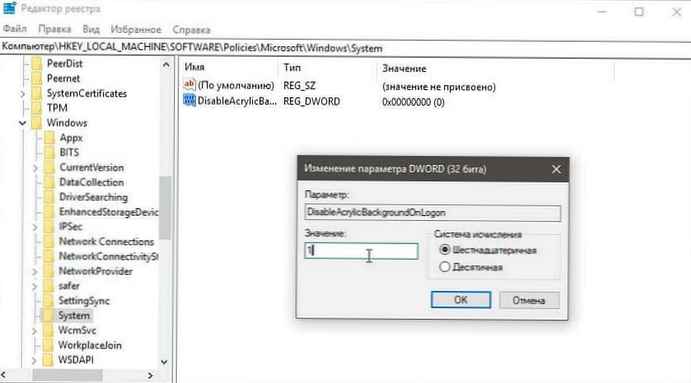
Windows 10 onemogućuje zamućenje na zaslonu za prijavu
Korak 5: Da bi promjene unesene u postavke registra stupile na snagu, morate ponovno pokrenuti Windows 10.
Kasnije možete izbrisati vrijednost. DisableAcrylicBackgroundOnLogon, da ponovno uključite akrilni efekt. Ne zaboravite ponovo pokrenuti OS.
Sada bi trebali imati jasnu sliku kao pozadinu zaslona za prijavu.
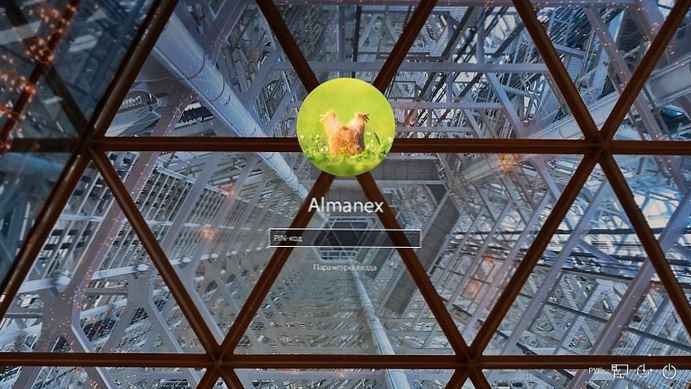
Da biste uštedjeli vrijeme, možete preuzeti sljedeće gotove datoteke registra.
Preuzmite datoteke registra
Omogućena mogućnost nadvladavanja postavki.
To je sve.











